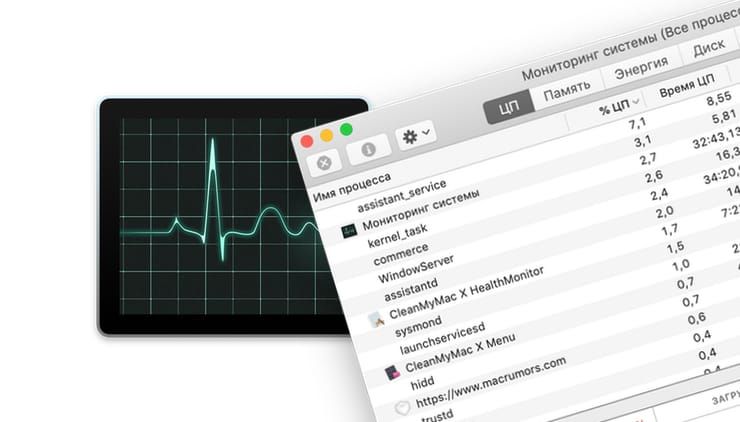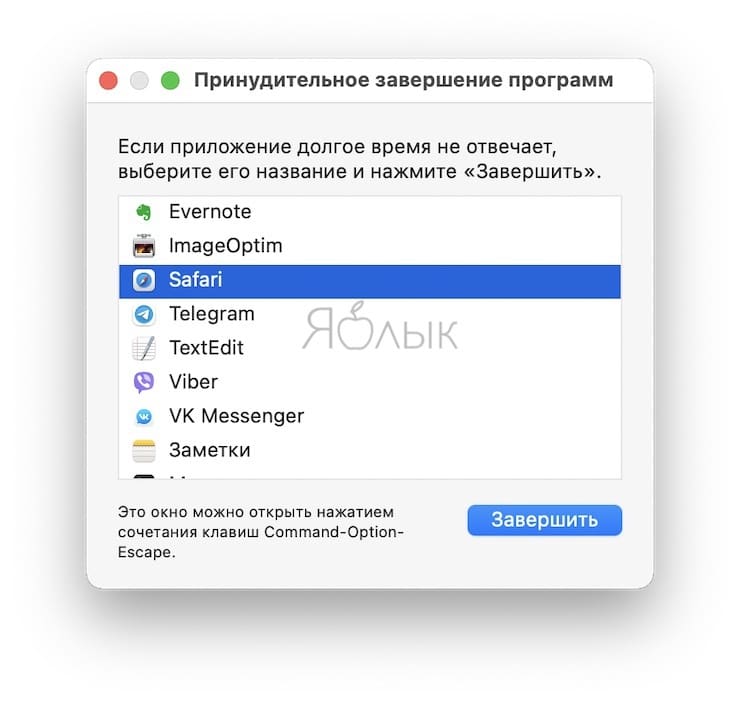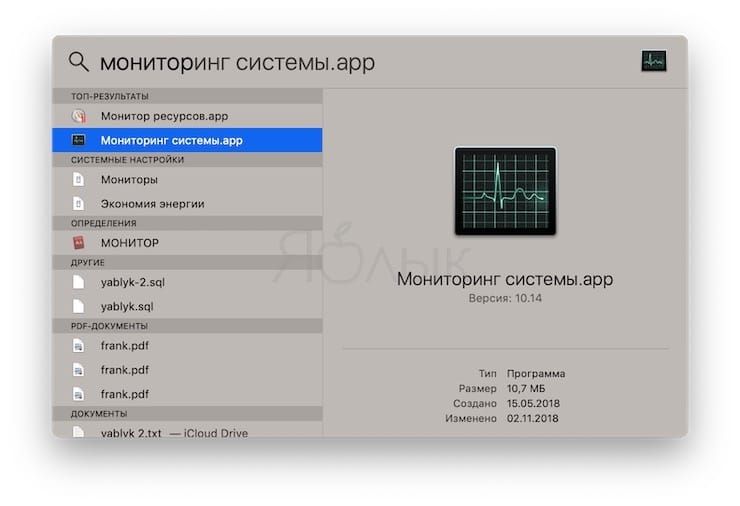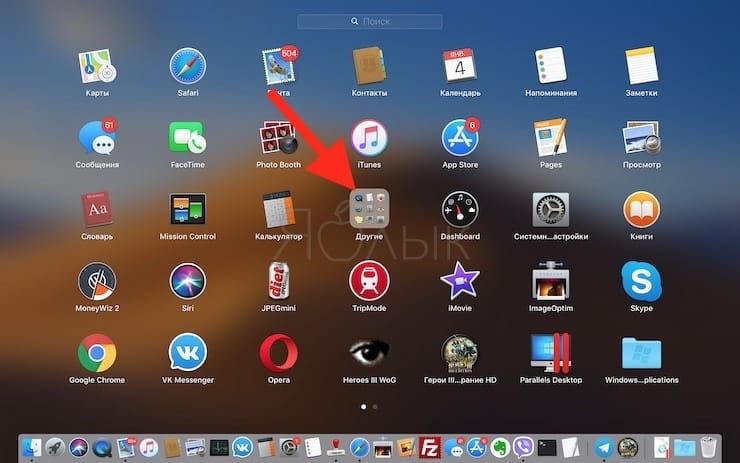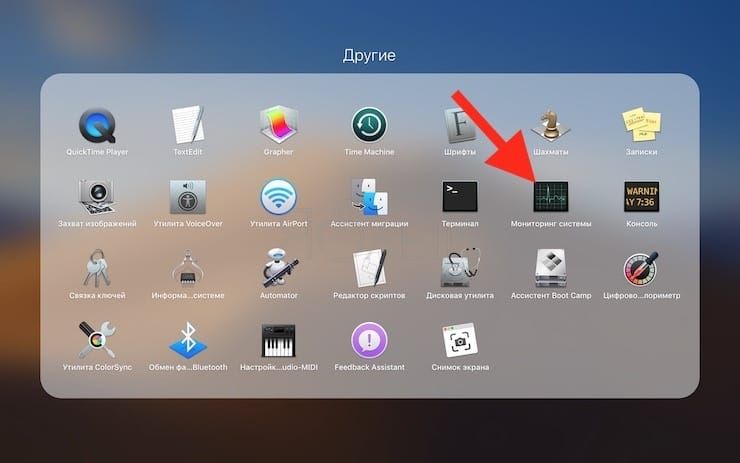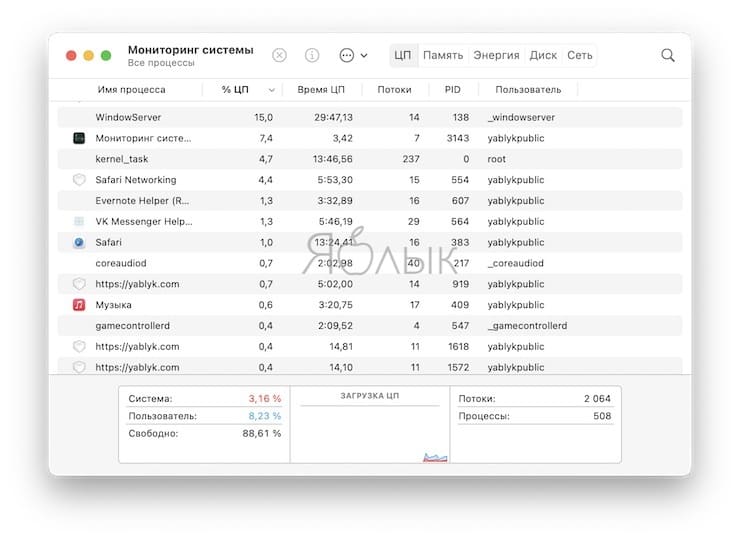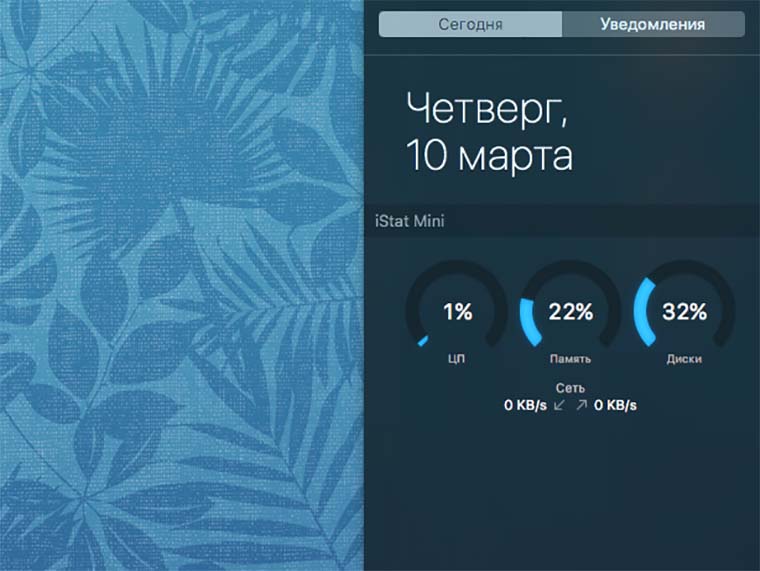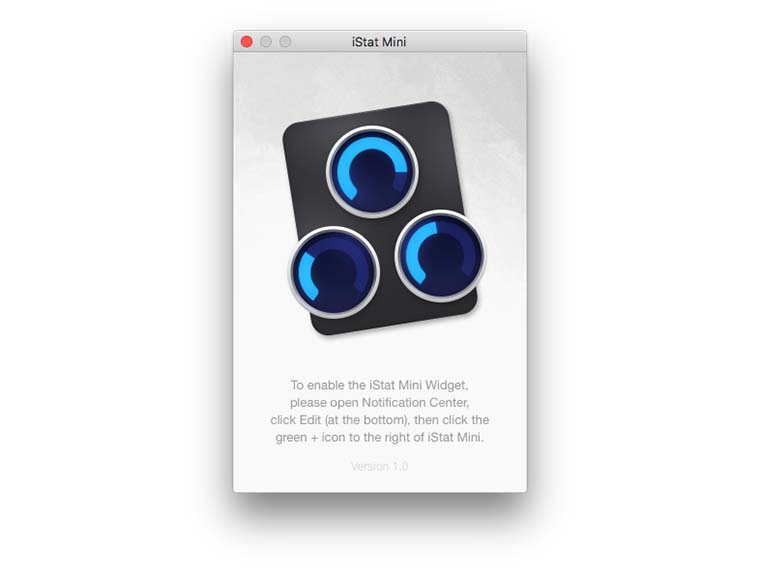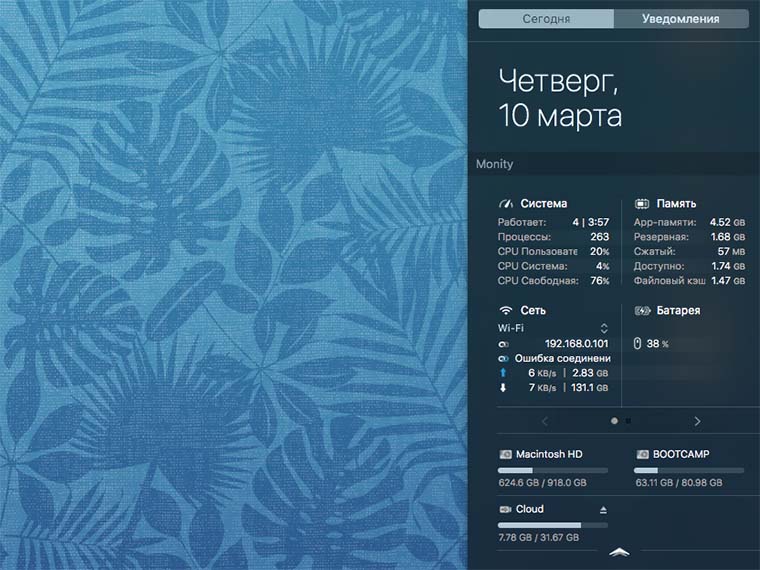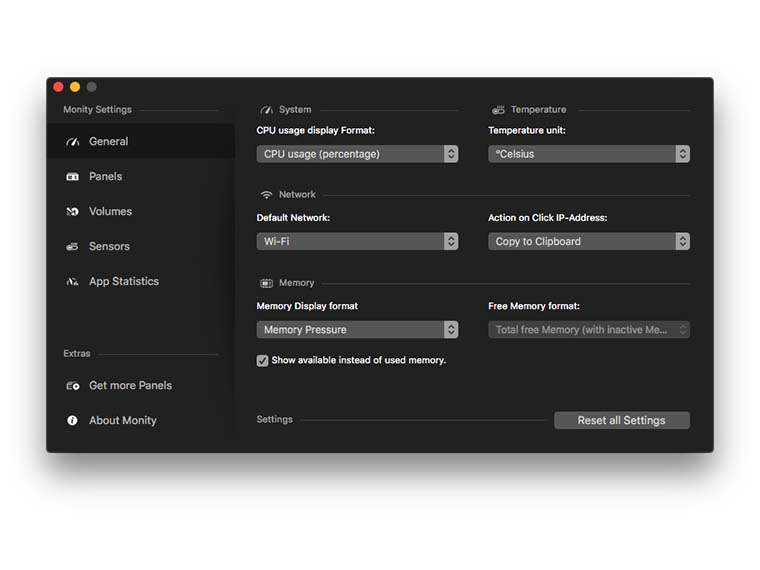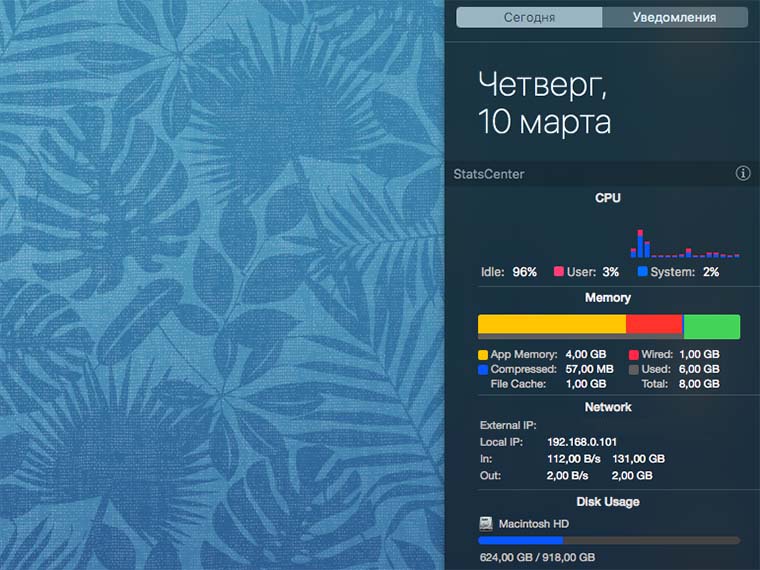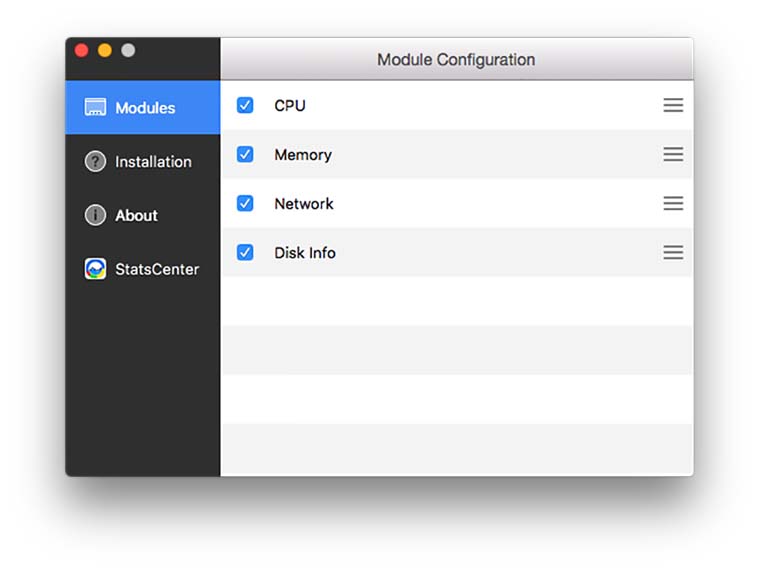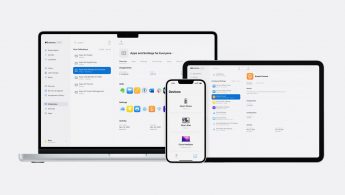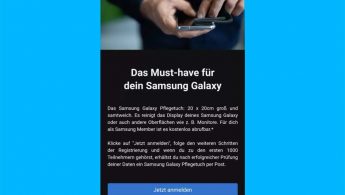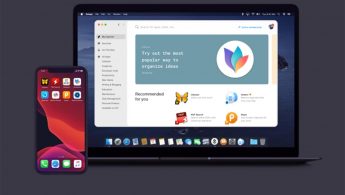Диспетчер задач на Mac: как открыть и пользоваться
Каждый пользователь Windows знает, где находится диспетчер задач. А вот где он находится на Mac?
Как говорят ученые, сначала договоримся о терминах. В macOS диспетчер задач имеет название Мониторинг системы. Выполняет он практически те же самые задачи, что и «диспетчер» на Windows.
Обычно Диспетчер задач в Windows используется для закрытия зависших программ, однако в среде Mac функции этого инструмента размещены в разных местах.
В macOS для принудительного закрытия приложения может использоваться утилита «Принудительное завершение программ» (аналог Ctrl+Alt+Del в Windows), так и приложение Мониторинг системы.
Как открыть окно «Принудительное завершение программ» на Mac
Для открытия окна «Принудительное завершение программ» достаточно нажать на клавиатуре сочетание клавиш ⌘Command + ⌥Option (Alt) + Esc.
Для закрытия «зависшей» программы, выделите ее в списке приложений и нажмите кнопку Завершить в правом нижнем углу.
Как открыть Диспетчер задач на Mac
Мониторинг системы на Mac – более сложное приложение, чем Диспетчер задач на «винде». Недоработка разработчиков? Нет, просто нужен он пользователям macOS гораздо реже (потому что у них чаще всего ничего так уж сильно не «виснет»). Вот и спрятали «мониторинг» куда подальше, чтобы не мозолил глаза.
Но раз уж понадобился – давайте открывать.
Способ 1 – через Spotlight
Самый простой способ сделать это – ввести поисковый запрос в Spotlight.
1. Кликните на значок с изображением лупы в правом верхнем углу экрана.
2. Начните вводить слово Мониторинг. Spotlight автоматически выдаст подсказку, что вы ищете Мониторинг системы. Нажмите Enter (в macOS называется Return). Через пару мгновений программа откроется.
Способ 2 – через Launchpad
Если вы по каким-либо причинам не хотите использовать поиск Spotlight (например, вам просто интересно знать, где конкретно находится Мониторинг системы):
1. Нажмите на иконку Launchpad (на ней изображена ракета).
2. Кликните по папке Другие.
3. Запустите Мониторинг системы нажатием по иконке приложения.
Если вы хотите оставить иконку Мониторинга на панели Dock на постоянной основе, кликните по ней правой кнопкой мыши (или двумя пальцами по трекпаду) и выберите Параметры → Оставить в Dock. После этого иконка останется в Dock даже после того, как вы закроете приложение.
Что умеет Диспетчер задач (Мониторинг системы) для Mac?
Как уже упоминалось, Мониторинг системы предлагает во многом те же данные, что и Диспетчер задач в Windows. Вкладки ЦП, Память, Энергия, Диск, Сеть дают исчерпывающее представление о соответствующих процессах на Mac и их влиянии на работу компьютера.
Зачем вообще открывать эту вкладку среднестатистическому пользователю Mac? Если проблем с вашим компьютером нет (а так чаще всего и бывает) – это и правда не нужно. А вот если что-то пошло не так – Мониторинг системы является отличным средством для диагностики возникшей проблемы. Например, если ваш Mac работает медленно – загляните на вкладку Память. Если Мониторинг показывает, что она чрезмерно загружена – есть смысл закрыть несколько программ или вкладок.
Автору этой статьи Мониторинг системы в свое время помог решить серьезную проблему с замедлением системы – по информации из программы стало понятно, что часть антивирусного ПО Apple под названием JaraScan в результате некоей ошибки бессмысленно «загружает» ресурсы моего Mac работой, и нашел решение (кстати, если у вас та же проблема – необходимо почистить папку Загрузки от «больших» файлов).
3 приложения для мониторинга системных показателей Mac
Чтобы нужная информация была на виду.
Опытные пользователи Mac любят держать под контролем основные показатели своего компьютера. Иногда хочется, чтобы перед глазами был объем свободной оперативной памяти или оставшееся место на маленьком SSD-накопителе.
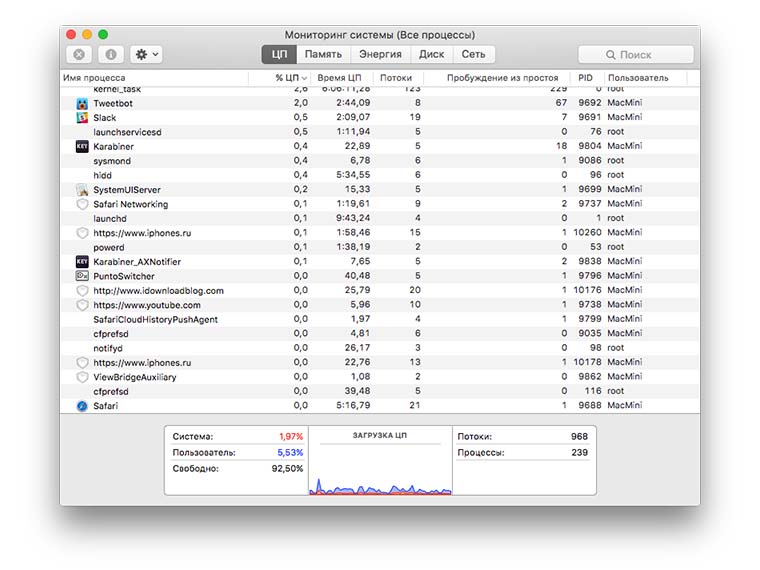
Конечно, можно заглядывать в штатное приложение Мониторинг системы, но гораздо удобнее установить полезные виджеты для Центра уведомлений. Разработчики OS X не добавили стандартных, идем на поиски в Mac App Store и на просторы сети.
Самый простой из рассматриваемых виджетов сможет подсказать о загруженности процессора, свободной оперативной памяти и месте на дисках. Отдельной строкой выводится сетевая активность в виде скорости загрузки и отдачи на текущий момент.
Почему следует выбрать iStat Mini:
Почему следует отказаться от iStat Mini:
Самое настраиваемое и функциональное приложение в обзоре позволяет выводить данные обо всех накопителях, просматривать загрузку процессора и мониторить оперативную память. Отдельные виджеты позволяют следить за сетевым подключением и зарядом батареи.
Гибкость настроек позволяет изменить размер виджета и расположение панелей в нем.
На сайте разработчика можно скачать отдельное дополнение Monity Helper, которое расширит возможности виджета. После установки модуля появится возможность следить за данными с температурных датчиков вашего Mac и скорости вращения охлаждающих кулеров.
Почему следует выбрать Monity:
Почему следует отказаться от Monity:
Приложение имеет самый приятный внешний вид среди участников обзора. Все показатели отлично читаются, чему способствует цветовое выделение. В параметрах можно отключить ненужные блоки, чтобы не занимать лишнее пространство в боковой панели.
Если уж разработчики предлагают красочный внешний вид, можно было бы задуматься о добавлении нескольких тем оформления.
Почему следует выбрать StatsCenter:
Почему следует отказаться от StatsCenter:
Одно из представленных приложений может запросто поселиться в ЦУ и экономить время, когда нужно отследить определенный системный показатель. Я остановил свой выбор на StatsCenter, как на самом наглядном и удобном в использовании.
Если оно приглянулось и вам – поторопитесь, авторы обещают вскоре увеличить цену.
Артём Суровцев
Люблю технологии и все, что с ними связано. Верю, что величайшие открытия человечества еще впереди!
Вышла tvOS 9.2 beta 6 для разработчиков
Apple разослала приглашения на презентацию 21 марта
Новый патент Apple: информацию на экране iPhone видно только через специальные очки
Я ношу AirPods Max ровно 1 год. Вот почему их ругали, но сейчас дают второй шанс
Автоэксперты сделали 3D-модель автомобиля Apple на основе патентов компании
Apple запустила сервис Apple Business Essentials для малого бизнеса. Пока в бете
Samsung троллит Apple, предлагая бесплатные тряпочки для протирки своих смартфонов
Как увеличить скорость домашнего Wi-Fi. Новый роутер не понадобится
Как управлять охлаждением Mac. Вручную разгоняем кулеры или задаем условия срабатывания
Супер-подписка Setapp на приложения для Mac сильно изменилась. Стоит платить за неё в 2021 году?
🙈 Комментарии 19
Не очень удобно для меня по крайней мере смотреть показатели через виджеты. Идеальный вариант это iStat Menus. Надо было его упомянуть.
Какие-то виндозные извращения
спасибо, забрал Monity
@Артём Суровцев, я установил из Appstore виджет MONIT, цена на который сейчас нулевая (в постный день стоит дороже). Визуально похож на iStat Mini, но стоит пока ничего.
А зачем следить за показателями на маке? Без издевок спрашиваю.
У меня air 13″ (early 2014) с 1.4 i5 & 4GB RAM, работаю с фотошопом переодически, брекетс, эксель. Пару раз видео собирал через аймуви и гопро студию.
Проблем никогда не наблюдал.
Я все это к чему, если бы не мониторинг, так бы се и осталось на уровне “очучений”.
Господи, зачем эта хрень?
Никогда не понимал людей, которые ставят себе некие виджеты слежения за памятью / сетью и так далее. Ну ладно школьником поиграться, но и дальше с этим сидеть? Зачем?
Так же и скорость приема/отдачи сети. Всегда видно что качает, что не качает, и с какой скоростью.
Без этого как-то некомфортно, когда не знаешь что там происходит под капотом.
Запускаем «Диспетчер задач» на Mac OS
Пользователи, которые недавно переключились с Windows на Mac часто ищут аналоги из своей ОС, необходимые для работы. Все они имеются, правда, называются немного по-другому и открываются иначе. Одним из таких важных аналогов является «Мониторинг системы», выполняющий в Mac OS функцию «Диспетчера задач».
Как открыть «Мониторинг системы» в Mac OS
Правда, имеет немного необычный вид: категории потребления ресурсов выделены отдельными вкладками, а не собраны в одном окне, как в Windows. Для некоторых пользователей это может быть неудобно, так как не видно, как сильно нагружает систему в целом то или иное приложение.
Также стоит отметить, что «Мониторинг системы» не дает возможности принудительно завершить работу программы или процесса, как в Windows. Для этого используется другая оболочка.
Далее рассмотрим несколько способов открытия «Мониторинга системы» в Mac OS.
Вариант 1: Spotlight
Это средство поиска, встроенное в операционные системы Apple. По аналогии с поиском по Windows в «десятке» предоставляет быстрый доступ к программам и файлам. Процесс взаимодействия реализован следующим образом:
Вариант 2: Launchpad
Launchpad – это средство запуска приложений, откуда можно быстро получить доступ ко всем системным программам в Mac OS. Вызов «Мониторинга системы» в этом случае происходит по следующей инструкции:
Вы также можете закрепить ярлык «Мониторинга системы» на панели Dock, чтобы его можно было быстро открыть. Делается это следующим образом:
Вызов принудительного завершения программ
В Mac OS за принудительное закрытие программ отвечает не аналог «Диспетчера задач», а отдельная оснастка. Если вы в Windows использовали «Диспетчер задач», чтобы принудительно завершать работу приложений, то в Mac придется использовать другое приложение.
Вызывается оно похожими способами, как и «Мониторинг системы».
Вариант 1: Сочетание клавиш
Открыть оснастку для принудительного закрытия программ в Mac OS можно, если воспользоваться следующим сочетанием клавиш Command+Option+Esc. В запустившемся интерфейсе вы можете выбрать любую запущенную в данный момент программу и нажать «Завершить» для принудительного закрытия.
К сожалению, это можно сделать только с программами, но не процессами и службами, как в Windows.
Вариант 2: Spotlight
Интерфейс принудительного завершения работы программ можно открыть и через внутренний поиск по системе. Запустите поисковой интерфейс Spotlight и начните вводить название искомого компонента в поисковую строку, а затем выполните его запуск.
Мы рассмотрели, как можно открыть аналог «Диспетчера задач» в mac OS, а также как принудительного закрывать не отвечающие приложения через специальную утилиту.
Диспетчер задач Mac OS и альтернативы мониторингу системы





Начинающие пользователи Mac OS часто задают вопросы: где диспетчер задач на Mac и какое сочетание клавиш его запускает, как с его помощью закрыть зависшую программу и подобные. Более опытные интересуются: как создать сочетание клавиш для запуска Мониторинга системы и есть ли какие-то альтернативы этому приложению.
В этой инструкции подробно разобраны все эти вопросы: начнем с того, как запускается и где находится диспетчер задач Mac OS, закончим созданием горячих клавиш для его запуска и несколькими программами, которыми его можно заменить.
Запуск средства «Мониторинг системы» на Маке
Аналог «Диспетчера задач» в mac OS называется «Мониторинг системы». Как и представитель конкурентного лагеря, он отображает подробные сведения о потреблении ресурсов и загруженности центрального процессора, оперативной памяти, энергопотреблении, состоянии жесткого и/или твердотельного диска и сети. Выглядит он следующим образом

Однако, в отличие от решения в Windows, он не предоставляет возможности принудительного завершения той или иной программы –делается это уже в другой оснастке. Далее расскажем о том, как открыть «Мониторинг системы» и как прекратить работу зависшего или более неиспользуемого приложения. Начнем с первого.
Способ 1: Spotlight
Spotlight – это разработанное Apple средство поиска, предоставляющее возможность быстрого доступа к файлам, данным и программам в среде операционной системы. Для запуска «Мониторинга системы» с его помощью выполните следующее:
Это самый простой, но не единственный из существующих вариант запуска средства «Мониторинг системы».
Способ 2: Launchpad
Как и любая предустановленная в macOS программа, «Мониторинг системы» имеет свое физическое расположение. Это папка, попасть в которую можно через Launchpad – средство запуска приложений.
Оба рассмотренных нами варианта запуска «Мониторинга системы» довольно просты. Какой из них выбрать, решать только вам, мы же расскажем еще о парочке интересных нюансов.
Дополнительно: Закрепление ярлыка в доке
Если вы планируете хотя бы время от времени обращаться к «Мониторингу системы» и не хотите каждый раз искать его через Spotlight или Launchpad, рекомендуем закрепить ярлык этого средства в доке. Таким образом вы обеспечите себе возможность наиболее быстрого и удобного его запуска.
С этого момента вы сможете запускать «Мониторинг системы» буквально в один клик, просто общаясь в доку, как это делается со всеми часто используемыми программами.










Возможные проблемы и возникшие проблемы
Время от времени у некоторых из нас возникают незначительные проблемы, которые могут испортить наш день. Это приемлемо Некоторые пользователи, впервые сталкивающиеся с этими проблемами, могут испытывать небольшую головную боль. В то время как для некоторых это безболезненно, другие все еще испытывают трудности в преодолении этого. Вот несколько примеров возможных проблем и проблем, с которыми мы можем столкнуться:
Многие согласятся, что время от времени, во время нашего опыта с нашим Mac, мы сталкивались с таким опытом. Некоторые испытывают это при установке или загрузке нового приложения на наш Mac. В то время как у других есть это просто, просматривая Интернет. Не беспокойтесь, это распространенная проблема и проблемы, которые можно легко решить, хорошо управляя нашим диспетчером задач Mac.
Еще одна проблема, которая актуальна, независимо от того, используем ли мы Mac или Windows. Это происходит из-за большого количества данных, файлов, приложений и других процессов, которые мы выполняли на нашем Mac.
Обычно это происходит при обновлении или установке нового приложения на вашем устройстве. Это также может быть связано с объемом кеша, файлов cookie и других ненужных файлов, занимающих ваше хранилище. Это можно сделать, посетив наш Диспетчер задач Mac или Activity Monitor и запустив программу Force Quit.
Некоторые из нас также борются с медленной скоростью сети. Это может быть из-за текущих настроек WiFi. Эту проблему можно решить, удалив текущее предпочтение и перезапустив модем или маршрутизатор после этого.
Принудительное завершение программ
Как мы уже обозначили во вступлении, «Мониторинг ресурсов» в macOS – это не полный аналог «Диспетчера задач» в Windows. Принудительно закрыть с его помощью зависшее или просто более ненужное приложение не получится – для этого необходимо обратиться к другому компоненту системы, который так и называется «Принудительное завершение программ». Запустить его можно двумя разными методами.
Способ 1: Комбинация клавиш
Проще всего это сделать с помощью представленных ниже горячих клавиш:

Выделите нажатием по трекпаду или кликом мышки программу, которую требуется закрыть, и воспользуйтесь кнопкой «Завершить».
Способ 2: Spotlight
Очевидно, что «Принудительное завершение программ», как и любой другой компонент системы и стороннее приложение, можно найти и открыть с помощью Spotlight. Просто начните вводить название искомого компонента в поисковую строку, а затем выполните его запуск.
Часть 3. Лучшая альтернатива монитору активности
Кажется, что немного трудно понять каждую информацию, которую показывает системный монитор Mac, поэтому здесь мы рекомендуем вам простой способ контролировать производительность вашего Mac и чистить Mac, чтобы получить больше места. Apeaksoft Mac Cleaner это умный и профессиональный инструмент управления Mac, который может оказать вам большую услугу для очистки ненужных файлов, больших и старых файлов, ненужных файлов кэша, дубликатов файлов / папок, удаления ненужных приложений и отслеживания производительности вашего Mac, например состояния батареи, использование памяти, использование процессора и диска легко. Вы можете проверить его мощные функции ниже.
Заключение
Монитор активности на Mac может помочь вам лучше узнать обо всех процессах, запущенных на вашем компьютере, чтобы вы могли своевременно предпринять действия, если обнаружите, что приложения работают неправильно, чтобы ваш Mac работал нормально. Тем не менее, это требует от вас знать некоторые компьютерные технологии, и это занимает больше времени. Если вы хотите контролировать свой Mac более удобно и быстро, вы можете попробовать лучшую альтернативу Activity Monitor: Mac Cleaner, он обеспечивает безопасность 100% для ускорения работы системы Mac и помогает отслеживать производительность Mac в режиме реального времени.


Дисковая панель Activity Monitor
диск панель показывает количество данных, которые каждый процесс прочитал или записал на диск. Он обозначает, сколько раз ваш Mac обращался к диску для чтения (читать IO) и писать (написать IO) данные. Синий цвет показывает количество операций чтения в секунду, а красный – количество операций записи в секунду.
Последствия дисковой активности
Наличие достаточного объема ОЗУ крайне важно для производительности, но свободное место на загрузочном диске имеет решающее значение для стабильности системы. Обратите особое внимание на количество операций чтения или записи и наблюдайте, как ваша система обращается к данным для чтения или записи.
Если активность диска высока, соотносится ли это с загрузкой процессора? Некоторые приложения или процессы могут вызывать как высокую активность диска, так и нагрузку на процессор, например, при конвертации видео или редактировании фотографий в формате RAW. И если у вашего Mac недостаточно ОЗУ, вы увидите частые всплески активности диска из-за перестановки.